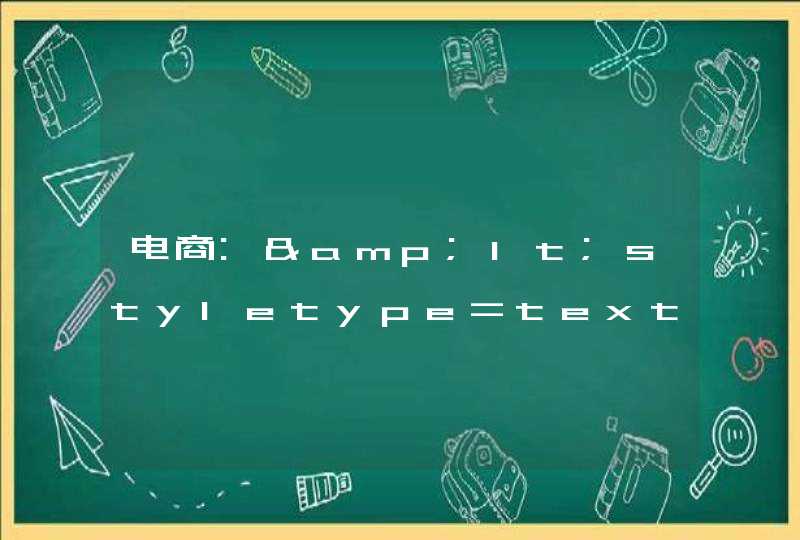1.点击左下角电脑符号。
2.点击硬件与声音。
3.更改系统音量。
4.最后声音就出来了。
扩展资料:
笔记本插上耳机没有声音的原因及解决方法:
1、查看耳机是否损坏,如果损坏换一个耳机就可以了。
2、查看笔记本的耳机接口是否接错,是否焊点开了,如何出现问题建议到售后处理。
3、查看电脑声卡驱动是否正常,如果异常建议重新安装声卡驱动文件。
4、查看扬声器设置是否正确,打开开始键-点击控制面板-点击声音音频设备-点击音频-里面有可以选择默认即可。
WIN7系统耳机插入电脑没声音的解决方案:
一、首先必须确定电脑连接其他声音播放设备时,是否有声音,若有则进行下面步骤,这里把耳机插入其他多媒体设备中,如:手机、MP3等,测试耳机是否正常,如果依然没声音则是耳机损坏,更换耳机即可解决。
二、若耳机在其他多媒体设备中有声音,这时WIN+E打开计算机窗口,点击“打开控制面板”。
三、控制面板内找到并点击打开“Realtek高清晰音频管理器”。
四、观察在前面板插入耳机时,前面板这个绿色插孔是否高亮,如果没有,则是前面板连接线未连接。如果能够亮起来,这时点击下图中这个“文件夹图标”,弹出的窗口中取消勾选“禁用前面板插孔检测”,点击“确定”,这时一般都能够解决电脑前面板耳机孔没声音的问题。
五、如果依然未解决,说明前面板耳机插孔有可能损坏(电脑前面板的几个插孔质量一般比后面板差的多,非常容易损坏),这时可以使用最后一个方法,把耳机插入后面板主板自带耳机插孔中,即可解决所有问题。